微信这款软件各位都熟悉的吧。今天就讲解微信设置主题的相关操作,一起来学习微信设置主题的操作步骤吧,相信会有帮助哦。
微信设置主题的详细操作
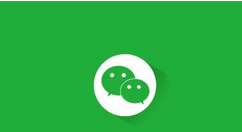
1)将 IOS 设备(iPhone、iPad等,下同)连接至电脑,然后打开91助手(iOS专业版)、同步助手等助手类软件,保证助手能够成功识别 IOS 设备。
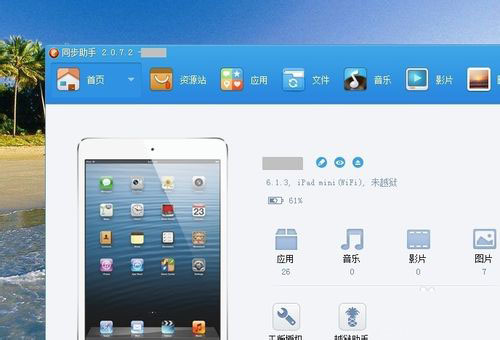
2)首先,进入应用管理界面。点击导航顶部“应用”,然后选择左侧侧边栏“应用”选项。找到微信并点击最右边的文件夹图标,以打开微信文件目录。
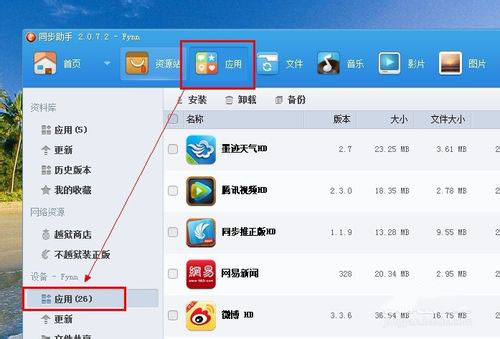
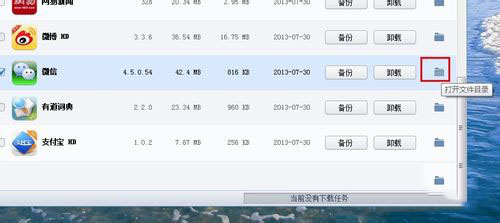
3)双击“/MicroMessenger.app”文件夹并进入(此文件夹内文件较多,可能会卡顿较慢,等待一会即可),
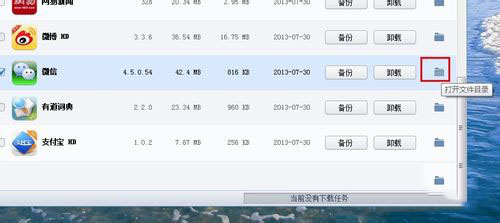
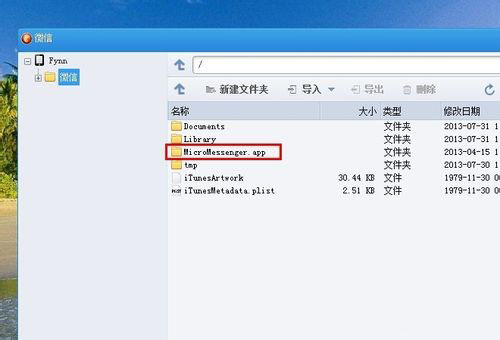
4)选择一套主题,如“猫猫木马微信4.5主题”,然后将此文件夹内的所有图片文件都拖入“/MicroMessenger.app”文件夹内(Ctrl+A全选,然后拖动),以替换原有主题文件。
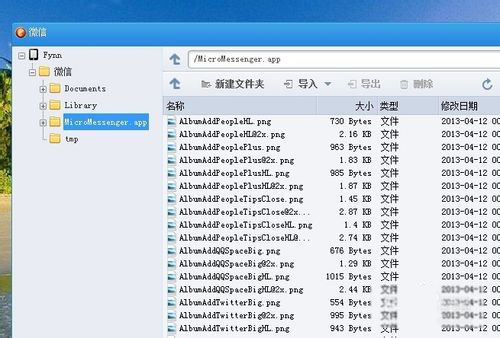
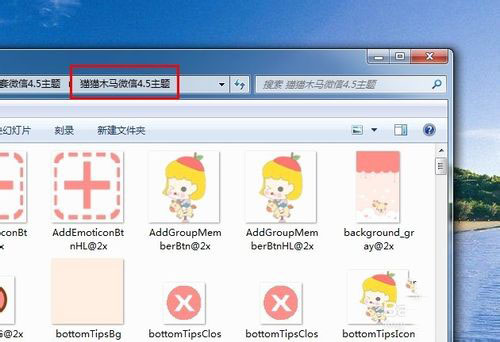
5)在弹出的提示窗体中首先勾选左下角“为本次任务的所有文件执行此操作”复选框按钮,然后点击“复制和替换”,如图所示。等待替换完成即可,界面底部可以看到传输状态。
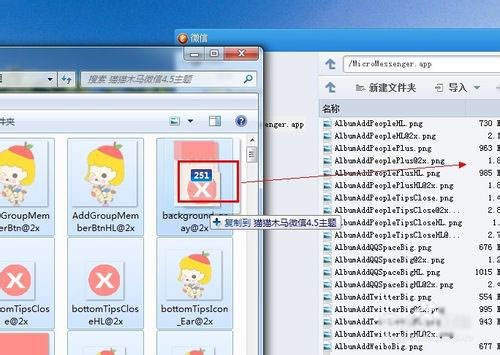
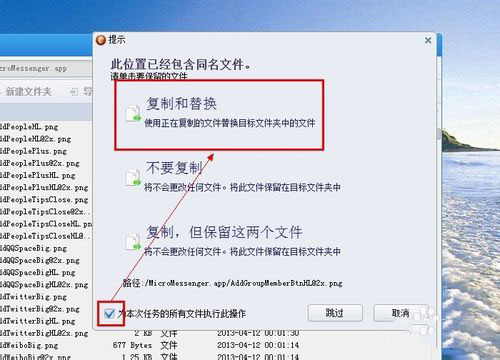
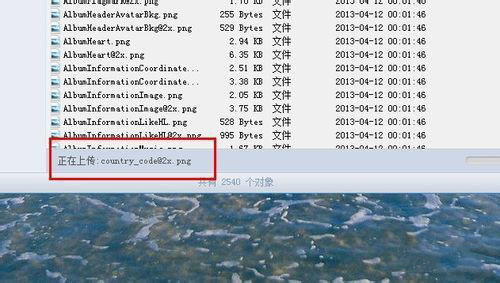
6)最后,不要忘了注销或重启一下您的 IOS 设备,重启设备后打开微信,不一样的微信就会出现在您的面前,酷炫夺目,个性独特,别具一格,尽享精彩!
各位小伙伴们,看完上面的精彩内容,都清楚微信设置主题的详细操作了吧!


